电脑桌面图标对齐 怎样让电脑桌面图标自动对齐整齐排列
更新时间:2023-12-30 15:52:33作者:yang
电脑桌面图标的对齐整齐排列是一项让使用电脑更加方便和舒适的技巧,当我们的电脑桌面上充斥着各种图标时,有时会感到混乱和不便。幸运的是我们可以利用一些简单的方法让电脑桌面图标自动对齐整齐排列,帮助我们提高工作效率和整体美观度。接下来我将介绍一些实用的技巧,帮助您轻松实现电脑桌面图标的自动对齐。
具体方法:
1.我们可以在电脑桌面上看到各种软件图标的排列状况为两边都有图标(如图所示);

2.这时,我们移动鼠标到桌面任意空白处并右键单击鼠标;

3.马上就可以在电脑屏幕上看到菜单列表选项;
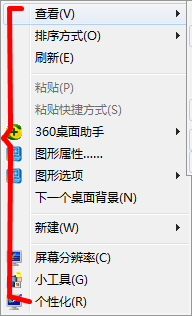
4.在这些菜单列表选项中选择点击查看选项;
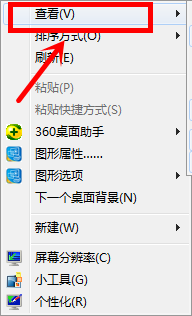
5.我们此时就会在菜单列表的右侧看到另外一个菜单;
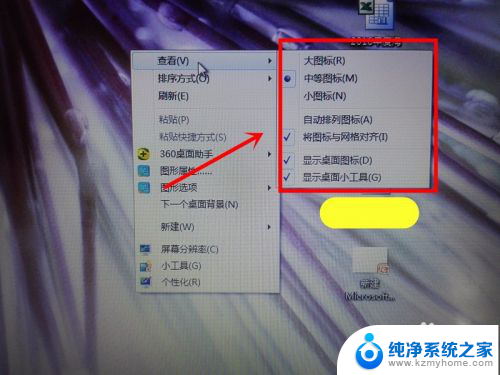
6.我们在出现的菜单选项中能够看到自动排列图标的选项,我们选择点击该选项;
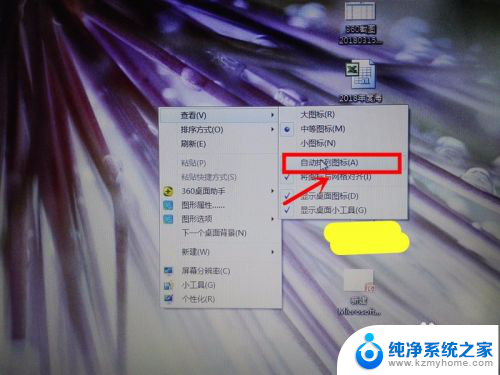
7.最后,我们可以看到我们电脑桌面上的图标自动移动到左侧排列整齐。
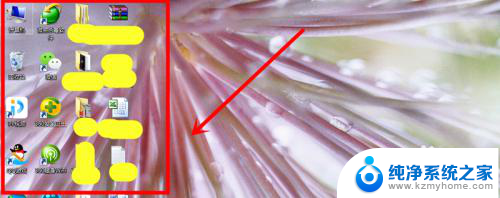
以上就是电脑桌面图标对齐的全部内容,若您也遇到了这种情况,可以按照小编的方法进行解决,希望这些方法能够帮助到您。
电脑桌面图标对齐 怎样让电脑桌面图标自动对齐整齐排列相关教程
- 如何让电脑桌面图标自动对齐 电脑桌面自动对齐设置方法
- 桌面如何自动排列图标 如何让电脑桌面图标按字母自动排序
- word图形对齐 Word文档中如何对齐插入的图形步骤
- 笔记本电脑如何拖动图标 Windows桌面图标不能自由排列怎么办
- 桌面上的文件怎么移动位置 电脑桌面文件图标自由排列
- word怎么让两个文本框对齐 多个文本框快速对齐技巧
- 桌面图标间距变小 Windows桌面图标排列间距调整
- wps页面对齐方式在哪 wps页面对齐方式设置
- 电脑排列图标怎么设置 桌面图标排序方式设置教程
- wps每行文字如何开头对齐 wps每行文字如何实现自动对齐
- 笔记本电脑的麦克风可以用吗 笔记本电脑自带麦克风吗
- thinkpad没有蓝牙 ThinkPad笔记本如何打开蓝牙
- 华为锁屏时间设置 华为手机怎么调整锁屏时间
- 华为的蓝牙耳机怎么连接 华为蓝牙耳机连接新设备方法
- 联想电脑开机只显示lenovo 联想电脑开机显示lenovo怎么解决
- 微信怎么找回原密码 微信密码忘记怎么找回
电脑教程推荐
- 1 笔记本电脑的麦克风可以用吗 笔记本电脑自带麦克风吗
- 2 联想电脑开机只显示lenovo 联想电脑开机显示lenovo怎么解决
- 3 如何使用光驱启动 如何设置光驱启动顺序
- 4 怎么提高笔记本电脑屏幕亮度 笔记本屏幕亮度调节方法
- 5 tcl电视投屏不了 TCL电视投屏无法显示画面怎么解决
- 6 windows2008关机选项 Windows server 2008 R2如何调整开始菜单关机按钮位置
- 7 电脑上的微信能分身吗 电脑上同时登录多个微信账号
- 8 怎么看电脑网卡支不支持千兆 怎样检测电脑网卡是否支持千兆速率
- 9 荣耀电脑开机键在哪 荣耀笔记本MagicBook Pro如何正确使用
- 10 一个耳机连不上蓝牙 蓝牙耳机配对失败